CAD作为一款制图软件,在景观设计、桥梁施工、办公建筑设计、影片动画,工业零件设计等方面的应用非常广泛,是日常工作中不可或缺的制图工具。在绘制零件图纸时,经常需要画到零件的螺纹孔,你知道cad螺纹孔的画法吗?如果还不太了解的话,下面给大家分享一下螺纹孔的画法。
用CAD绘制螺纹孔的操作方法:文章源自设计学徒自学网-https://www.sx1c.com/7084.html
1、如下图,先选择小圆,输入块的命令B(b)。文章源自设计学徒自学网-https://www.sx1c.com/7084.html
 文章源自设计学徒自学网-https://www.sx1c.com/7084.html
文章源自设计学徒自学网-https://www.sx1c.com/7084.html
2、这时在实行块的命令后,在弹出的块命令中,有一步很关键的,如下图。一定要选择拾取点,记得选中圆的中心。文章源自设计学徒自学网-https://www.sx1c.com/7084.html
 文章源自设计学徒自学网-https://www.sx1c.com/7084.html
文章源自设计学徒自学网-https://www.sx1c.com/7084.html
3、这时,在拾取点那里就有坐标出现了,如下图,给块命名。如 a。再选择确定就可以了。文章源自设计学徒自学网-https://www.sx1c.com/7084.html
 文章源自设计学徒自学网-https://www.sx1c.com/7084.html
文章源自设计学徒自学网-https://www.sx1c.com/7084.html
4、输入定点平分的快捷键,ME(me)(MEASURE的缩写。) 如下图,选择直径6mm的大圆。这时,在左下角的命令行中选择块,输入刚才命名的块名a。文章源自设计学徒自学网-https://www.sx1c.com/7084.html
 文章源自设计学徒自学网-https://www.sx1c.com/7084.html
文章源自设计学徒自学网-https://www.sx1c.com/7084.html
5、接下来,记得选择对齐块(Y)和输入两个相邻小圆的中心距离1.0。如下图。文章源自设计学徒自学网-https://www.sx1c.com/7084.html

6、这样就成功了。

以上就是cad螺纹孔画法的教程了,这个是二维螺纹孔画法,在制图过程中还会涉及到其它螺纹孔的画法,其实大同小异,学会了这种画法,大家可以进行参照模仿,在这基础上可以绘制更多的螺纹孔。





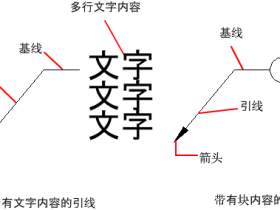


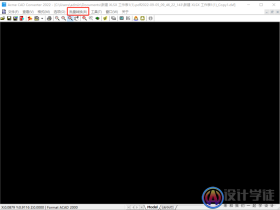
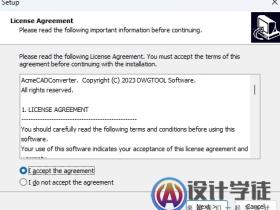
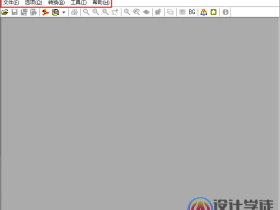
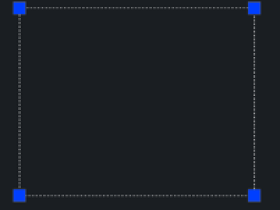
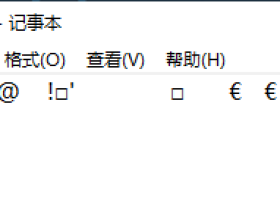
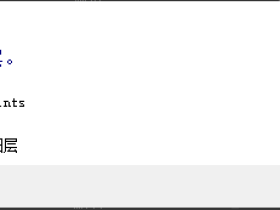
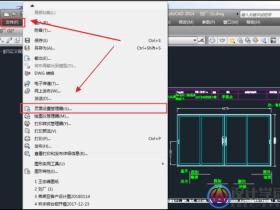


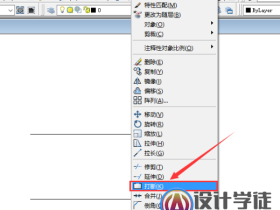
评论